Как восстановить пароль сбербанк карты: Что делать, если забыли пароль
Сбербанк Онлайн — как восстановить забытый пароль: через смс, по телефону, на сайте, повторная регистрация
По разным причинам клиент может забыть или потерять код для доступа в свой персональный кабинет в системе Сбербанк Онлайн.
Если вспомнить пароль не получается, то есть несколько способов для его восстановления.
Через смс-сообщение
У клиента должен быть подключен сервис «Мобильный банк».
Необходимо отправить короткую смс-команду на номер 900, содержащую текст «ПАРОЛЬ 0123» или латинскими буквами «PAROL 0123», где 0123 – это последние 4 цифры из номера кредитки.
В ответ поступит сообщение с номера 900, содержащее постоянный пароль вида XXXXXXXXX, которым можно воспользоваться для входа.
По телефону службы поддержки
Для разговора с оператором приготовить личный паспорт и пластиковую карточку, вспомнить кодовое слово, которое указывалось при заключении договора на получение карты в отделении банка.
Позвонить по номеру клиентской поддержки 8 800 555 55 50 или по номеру контактного центра +7 (495) 500 55 50 (Москва).
Прослушать сообщение автоответчика и дождаться соединения со свободным оператором.
Для идентификации личности клиента, оператор задаст ряд уточняющих вопросов, касающихся личных и паспортных данных (фамилию, имя, дату или место рождения, серию паспорта и т.д.), спросит номер пластиковой карточки и обязательно кодовое слово. После успешного подтверждения сообщит нужную информацию.
На вебсайте Сбербанк онлайн
Этот способ подходит, если клиент помнит свой идентификационный логин.
- Войти на официальный вебсайт.
- В левой части открывшейся страницы сайта под формой ввода логина найти надпись «не могу войти» и щелкнуть по ней.
- Откроется подробная инструкция о дальнейших действиях в случаях возникновения проблем входа в систему. В инструкции найти активную ссылку «воспользоваться формой восстановления» и щелкнуть по ней.
- В открывшейся форме ввести персональный логин и нажать кнопку «Продолжить».
- На телефон поступит смс-сообщение с одноразовым кодом, который нужно ввести на следующей открывшейся странице и нажать «далее».

- В следующей форме ввести новый пароль и запомнить его. Он должен содержать не менее восьми символов, состоять из цифр и букв.
Нельзя использовать более трех букв или цифр, идущих подряд на клавиатуре (например, 3456 или ASDF).
Повторить ввод еще один раз и нажать кнопку «Продолжить».
Повторная регистрация на сайте.
- Войти на сайт как описано выше и нажать по ссылке «не могу войти».
- Откроется инструкция о дальнейших действиях. В инструкции найти активную ссылку «зарегистрируйтесь заново» и щелкнуть по ней.
- В открывшейся форме ввести полный номер пластиковой кредитки, нанесенный на ее лицевой стороне и нажать «Продолжить»
- Ввести смс-пароль, полученный с номера 900.
- Откроется меню ввода новых данных для входа в персональный кабинет. Вести логин, содержащий не менее 8-ми букв и цифр в первую строчку и любую комбинацию из символов во другую, запомнить икликнуть «Продолжить».
- На телефон поступит смс-сообщение об успешно произведенной регистрации в системе Сбербанк Онлайн и отдельно еще одно сообщение с кодом для подтверждения входа в личный кабинет, который нужно ввести на открывшейся страничке.

Существует и другой вариант.
Для того, чтобы им воспользоваться, нужно кликнуть на главной странице сайта Сбербанк Онлайн пункт «Регистрация», в открывшуюся форму вписать номер кредитки, после чего система оповестит о том, что эта карточка уже зарегистрирована и откроется страница из пункта 3 с инструкцией о дальнейших действиях. Повторить действия с третьего по седьмой пункт.
После восстановления необходимых данных клиенту не требуется совершать дополнительные действия. Можно входить на сайт Сбербанк Онлайн, используя новый созданный пароль.
Что делать, если забыл ПИН-код от карты Сбербанка
Автор Силуанов Антон На чтение 6 мин. Просмотров 21 Обновлено
Для реализации разнообразных финансовых операций наиболее удобным инструментом является пластиковая карта. Совершать оплату товаров/услуг, ЖКХ, осуществлять другие выплаты можно при помощи одного пластикового носителя. Однако пользователь может столкнуться с проблемой – забыл ПИН-код карты Сбербанка. Как решать данный вопрос?
Однако пользователь может столкнуться с проблемой – забыл ПИН-код карты Сбербанка. Как решать данный вопрос?
Меры безопасности для банковских носителей
Все кредитно-финансовые учреждения стремятся к максимальному уровню безопасности операций со средствами клиента. Система построена таким образом, что мошенникам достаточно сложно, а в некоторых случаях невозможно воспользоваться пластиковым носителем гражданина и снять деньги. Однако ключевым фактором является ПИН-код карты Сбербанка.
Это уникальная информация, известная только клиенту. Шифр создается специальной компьютерной программой, после чего запечатывается в конверт. Никто из сотрудников банка не знает цифровую комбинацию, поэтому если клиент забыл ПИН-код карты Сбербанка, то это может привести к некоторым затруднениям.
Прежде чем разобраться в тонкостях и нюансах подобной ситуации, следует тщательно ознакомиться с тем, какую информацию несет пластиковый носитель и для чего нужны разнообразные коды. На карту наносится следующая информация:
- Номер платежного инструмента.
 Состоит из 14-16 цифр. В некоторых случаях их количество увеличено (это относится к социальным картам). Для проведения большинства операций удаленным путем (через интернет), требуется вводить 4 последние цифры. Номер карты не является секретной информацией, и, зная только его, злоумышленники не смогут воспользоваться средствами пользователя. Однако распространять подобные данные не рекомендуется.
Состоит из 14-16 цифр. В некоторых случаях их количество увеличено (это относится к социальным картам). Для проведения большинства операций удаленным путем (через интернет), требуется вводить 4 последние цифры. Номер карты не является секретной информацией, и, зная только его, злоумышленники не смогут воспользоваться средствами пользователя. Однако распространять подобные данные не рекомендуется. - Код проверки платежных систем. Известный как CVV2/CVC Состоит из трех цифр и размещен на тыльной стороне пластика. Позволяет определить, к какой платежной системе относится данная карта. Три числа используются Визой и МастерКард. Исключением является Американ Экспресс, где наносится четыре цифры. Подобная информация не должна распространяться, так как знание номера пластика и данного кода позволит мошенникам воспользоваться средствами клиента. Не во всех случаях, но такое возможно.
- ПИН-код карты. Не размещен на пластике. Хранится в конверте, который выдается клиенту в момент получения платежного инструмента.
 Данная информация категорически не должна распространяться пользователем. Узнав код, мошенники могут легко увести деньги со счета гражданина или просто обналичить их. Последний вариант наиболее неприемлемый, так как банк в таком случае вряд ли сможет выполнить компенсацию утраченных средств. Если клиент забыл ПИН-код карты Сбербанка, то есть несколько вариантов решения данной проблемы.
Данная информация категорически не должна распространяться пользователем. Узнав код, мошенники могут легко увести деньги со счета гражданина или просто обналичить их. Последний вариант наиболее неприемлемый, так как банк в таком случае вряд ли сможет выполнить компенсацию утраченных средств. Если клиент забыл ПИН-код карты Сбербанка, то есть несколько вариантов решения данной проблемы.
У любой банковской карты, кроме ПИН-кода, есть несколько средств защиты, нанесенные на лицевой и оборотной стороне карточки
Также на некоторых пластиковых носителях могут быть нанесены инициалы клиента, что позволяет идентифицировать карту при ее утере. Это значительно упрощает процесс восстановления и сильно мешает мошенникам воспользоваться деньгами владельца.
Несмотря на все меры безопасности, ключевым фактором остается ПИН-код. Граждане, потерявшие банковскую карту вместе с данным ключом, должны как можно быстрее обратиться в кредитно-финансовую организацию и заблокировать носитель. Но что делать, если забыл ПИН-код от карты Сбербанка?
Но что делать, если забыл ПИН-код от карты Сбербанка?
В подобной ситуации не так много вариантов для действия. Однако ничего страшного в этом нет. Главное – не паниковать и действовать по инструкции.
Забыл ПИН-код от карты Сбербанка – что делать
Оказаться в подобной ситуации может каждый. Решается она несложно, однако в некоторых случаях может потребоваться некоторое время. В частности, в одном из вариантов на работу банка уйдет порядка двух недель.
Клиент вставляет карту в приемник банкомата и понимает, что не может вспомнить код. Не стоит поддаваться панике. Что нужно делать:
- Попытаться вспомнить шифр. Загруженность на работе, интенсивный ритм жизни и другие подобные нюансы могут просто выбить информацию из головы. Поэтому стоить успокоиться и еще раз попробовать вспомнить набор цифр.
- Если первый пункт не удается реализовать, ни в коем случае нельзя вводить цифры просто так. После третьей неудачной попытки банкомат просто заблокирует карту и не выдаст обратно.
 Не стоит доводить до такого.
Не стоит доводить до такого. - Следует отменить операцию и вернуть карту. Дома найти конверт с данными и еще раз посмотреть на ПИН-код.
Восстановить ПИН-код от карты через Сбербанк Онлайн не предоставляется возможным
При отсутствии такой возможности необходимо подготовиться к процедуре восстановления. Она может быть реализована несколькими вариантами:
- Позвонить в клиент-центр по номеру: 8 (800) 555-55-50;
- Обратиться в отделение учреждения, где была получена карта.
Разумеется, что звонок в центр реализовать получится быстрее. Это наиболее комфортный способ, однако, доступен он не для всех клиентов (потребуется вспомнить еще и кодовое слово, а также назвать номер карты и свое ФИО). Клиент, который забыл ПИН-код от карты Сбербанка, не знающий, что делать, может воспользоваться любым указанным способом. Во втором случае это приведет к потере времени, но вопрос решится.
Дело в том, что не все платежные инструменты имеют возможность замены ПИН-кода. Это относится только к локальным картам (МастерКард, Виза, Маестро). Большинство клиентов банка пользуется именно такими носителями, и имеют возможность выполнить замену кода посредством звонка в клиент-центр. Однако в каждой процедуре есть свои тонкости.
Это относится только к локальным картам (МастерКард, Виза, Маестро). Большинство клиентов банка пользуется именно такими носителями, и имеют возможность выполнить замену кода посредством звонка в клиент-центр. Однако в каждой процедуре есть свои тонкости.
Как восстановить при помощи звонка в единый центр
Сразу стоит оговориться, что восстановить шифр не получится. Клиент просто поменяет его. Для реализации данной процедуры потребуется предпринять несколько шагов:
- Позвонить по номеру 8 (800) 555-55-50, связаться с оператором;
- Рассказать о возникшей проблеме;
- Ответить на вопросы. Как правило, это данные о клиенте;
- Последнее, что потребуется сделать – назвать кодовое слово. Оно придумывается владельцем карты при получении пластика. Это выступает главным идентификатором личности.
Ответив на все вопросы, гражданин может поменять ПИН-код. Инструкции по этому поводу следует уточнять у оператора, так как данный вопрос решается индивидуально.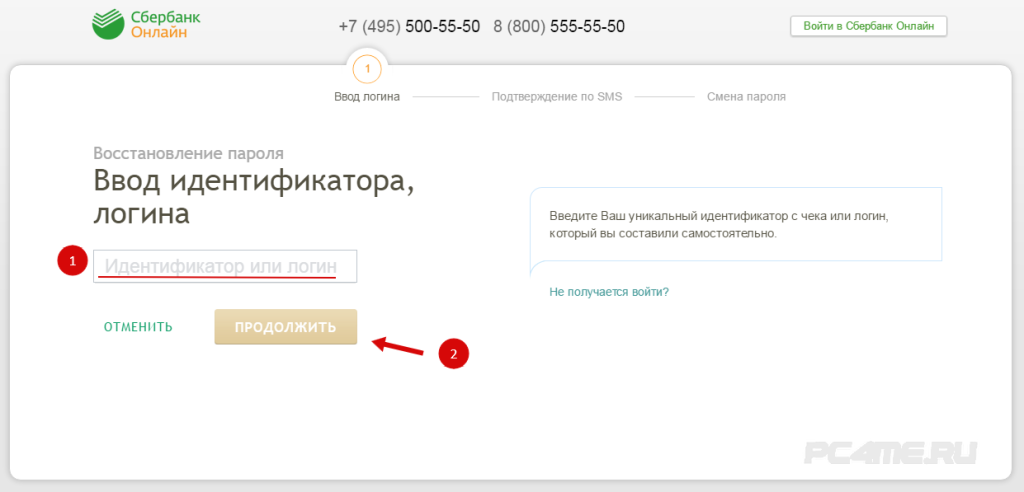 Клиент, забывший секретное слово, не сможет выполнить подобную операцию. Единственным выходом остается поход в банковское отделение.
Клиент, забывший секретное слово, не сможет выполнить подобную операцию. Единственным выходом остается поход в банковское отделение.
Если держатель карты хочет восстановить ПИН-код в отделении банка, потребуется предоставить паспорт
Можно ли восстановить ПИН-код через Сбербанк Онлайн
Реализовать подобный план невозможно. Удаленные методы в данном случае не работают. Все возможные варианты описаны выше. Это связано с безопасностью денежных средств клиента. Только пройдя идентификацию, гражданин сможет поменять код.
Процедура перевыпуска карты
Это единственный способ в ситуации, когда пользователь не может решить проблему посредством звонка оператору. Если забыл ПИН-код карты Сбербанка, то восстановить его уже не получится, так как подобной информацией владеет исключительно клиент. Единственным способом остается посещение банковского офиса. Потребуется предпринять несколько простых шагов:
- Посетить отделение, где была получена пластиковая карта, и обратиться к менеджерам офиса;
- Написать заявление на перевыпуск.
 Из документов потребуется только паспорт;
Из документов потребуется только паспорт; - Вся операция занимает около двух недель. Сотрудники банка позвонят и уведомят клиента о том, что можно забрать новый продукт;
- Прийти в офис, получить конверт.
Единственный минус – ожидание в течение 14 дней. Деньги со счета никуда не денутся, так как привязаны не к карте, а именно к банковскому счету.
Заключение
Если гражданин забыл ПИН-код карты Сбербанка и кодовое слово, то единственный допустимый сценарий – перевыпуск пластика. Сотрудники рекомендуют не избавляться от конверта с информацией, где хранятся данные относительно кода. Достаточно просто спрятать его в укромное место дома.
Как восстановить пароль в Сбербанк Онлайн
- Подробности
- Категория: Сбербанк онлайн
Решили воспользоваться услугой интернет-банкинга от Сбербанка, но забыли пароль? Есть несколько способов восстановления пароля от Сбербанк Онлайн.
Содержание статьи
Способы восстановления пароля от Сбербанк Онлайн
- С помощью услуги “Мобильный банк”: Запросите новый пароль с телефона, к которому подключали услугу. Отправьте SMS c словом ПАРОЛЬ на номер 900.
- С помощью повторной регистрации:
Можете в любом банкомате или терминале Сбербанка получить чек с новыми логином и паролем.
Либо нажмите пункт под полем ввода данных “Забыли пароль”.
После этого вам будет предложено ввести логин или идентификатор пользователя. С помощью услуги “Мобильный банк” вам будет предоставлена возможность восстановить свой пароль.
Ожидайте пароль в SMS-сообщении.
Как восстановить пароль от приложения Сбербанка на телефоне
Если же вы пользуетесь приложением Сбербанк Онлайн в своем телефоне или смартфоне, то восстановить пароль можно так:
Сначала вы увидите сообщение об ошибке входа.
- Если вы забыли код, который установили для входа в приложении (это не пароль от Сбербанк-Онлайн, это пин-код для защиты входа), то нажмите “Выйти” для смены пользователя.

- Теперь вам придется заново зарегистрироваться, нажимайте пункт “Сменить пользователя”.
- Установите новый пароль – эти изменения не коснутся данных в самой системе Сбербанк Онлайн.
Закрепленные
Понравившиеся
Как восстановить карту Сбербанка Онлайн через интернет
Потеря карты может обернуться кражей денежных средств со счета. Чтобы не допустить этого, Сбербанк предоставляет своим клиентам возможность блокировки карты с ее последующим восстановлением. В обоих случаях потребуется обратиться к сотруднику указанной финансовой организации, звонить на горячую линию или использовать систему Сбербанк Онлайн.
Что делать, если карта утеряна
Если после проведения поисков карта не была обнаружена, то ее необходимо заблокировать. Это позволит защитить средства в случае, если пластик попадет к третьим лицам.
Это позволит защитить средства в случае, если пластик попадет к третьим лицам.
Кроме утери карты, к наиболее распространенным причинам блокировки пластика относятся следующие:
- кража;
- порча;
- утеря магнитных свойств ленты;
- стирание кода безопасности.
Блокировка может быть осуществлена в любое время суток, делается это после подачи соответствующей заявки. Заблокированный пластик не является проблемой при снятии наличных. Для получения денег можно обратиться в любое отделение Сбербанка и подтвердить свою личность при помощи паспорта.
Дальнейшие действия после блокировки пластика:
- Осуществить перевыпуск карты. К новому платежному инструменту будет привязан старый счет, если клиент об этом попросит.
- Перейти на другую платежную систему. Например, если ранее клиент пользовался картой VISA, то теперь он может оформить MasterCard.
- Полностью прекратить сотрудничество со Сбербанком. После закрытия счетов клиент получит все средства, числящиеся на них.

- Изменить условия сотрудничества, выбрав другой тариф обслуживания.
Однако клиент должен понимать, что получить полноценный платежный инструмент в день блокировки старой карточки не представляется возможным. Единственный способ – оформить моментальную безымянную карту.
Способы блокировки
Чтобы заблокировать украденный или утерянный пластик, необходимо воспользоваться одним из нижеперечисленных способов:
- лично обратиться в отделение Сбербанка и заполнить заявку;
- позвонить на номер бесплатной горячей линии Сбербанка;
- отправить с мобильного телефона СМС-сообщение на номер 900 с текстом «Блокировка»;
- воспользоваться сервисом Сбербанк Онлайн.
Если с карты совершались покупки третьим лицом после потери карты, то держатель пластика имеет полное право обратиться в полицию. Для подтверждения факта использования денежных средств потребуется выписка по последним операциям. Платежи могут отзываться только в течение одного месяца.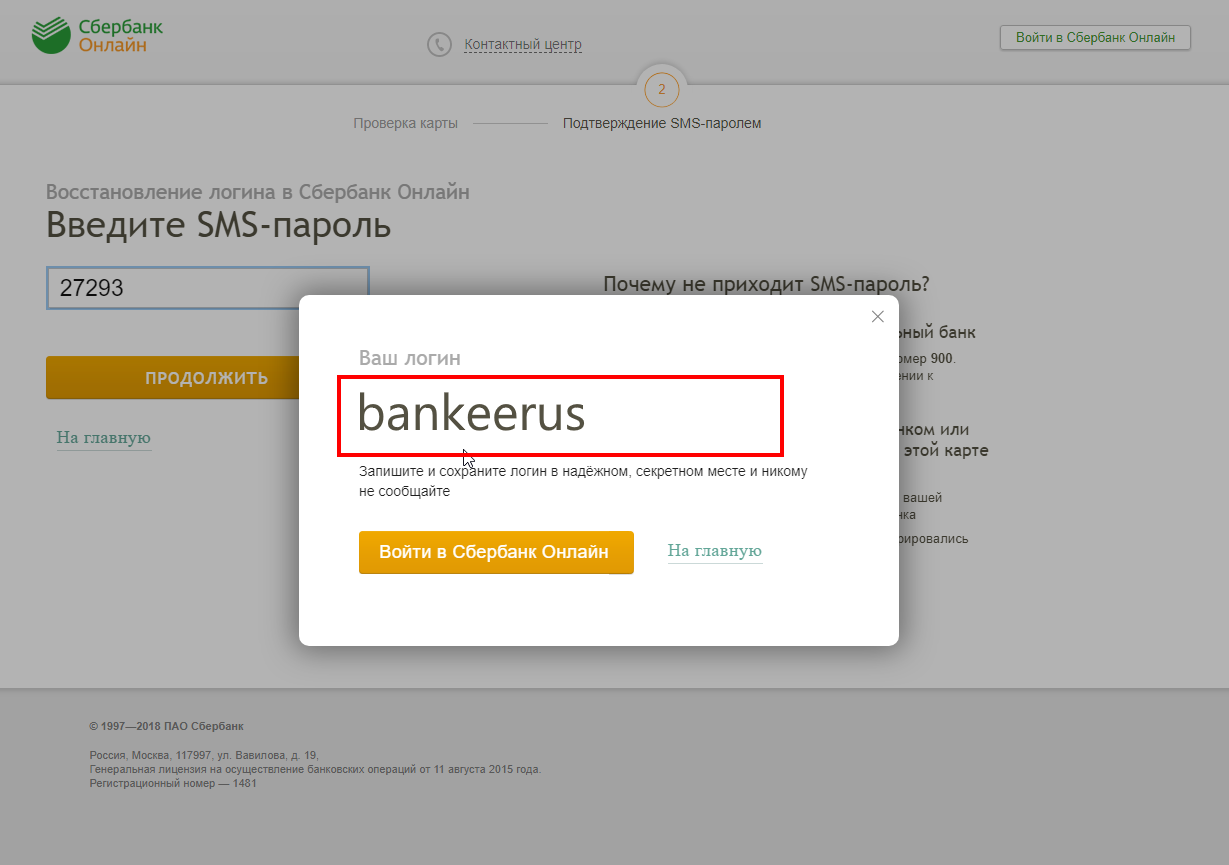 По истечении этого срока вернуть деньги будет невозможно.
По истечении этого срока вернуть деньги будет невозможно.
Восстановление пластиковой карты через отделение Сбербанка
Восстановить утерянный пластик можно путем личного обращения в отделение Сбербанка. Клиент должен оформить соответствующую заявку на перевыпуск платежного инструмента. По истечении установленного срока необходимо снова явиться в банк и забрать готовый пластик. Важно понимать, что новая карточка будет иметь другой ПИН-код, а также номер.
Сбербанком не осуществляется разблокировка утраченных карт. Причина заключается в том, что карточка может находиться у третьего лица, которое будет использовать средства на пластике в мошеннических целях. В таких случаях клиенту можно осуществить только перевыпуск карты.
Подача заявления на восстановление карты через «Сбербанк Онлайн»
Через интернет-банкинг под названием Сбербанк Онлайн клиент может осуществить множество операций по карте, включая ее блокировку и перевыпуск. Чтобы восстановить карту таким способом, необходимо следовать алгоритму:
- Авторизоваться в сервисе, введя логин и пароль от Личного кабинета.

- На главной странице найти вкладку под названием «Карты».
- Выбрать пункт, позволяющий осуществить перевыпуск платежного инструмента.
- Заполнить предложенную пользователю специальную форму, в которой указать причину перевыпуска.
- Заключительный этап – подтвердить операцию посредством ввода кода, полученного в СМС-уведомлении.
Максимальный срок ожидания получения нового платежного инструмента – 2 недели.
Восстановление карты Сбербанка, оставленной в банкомате
Процедура восстановления карты Сбербанка, которая была оставлена в банкомате, будет идентичной независимо от того, к какому банку принадлежит платежный терминал. Необходимо позвонить на горячую линию банка-владельца устройства самообслуживания и сообщить о необходимости возврата карты. Если банкомат принадлежит Сбербанку, то срок возврата составит не более одной недели. Но если владельцем является другой банк, то период ожидания увеличится вдвое.
Сроки восстановления карты
Сроки восстановления платежного инструмента зависят от причины, по которой была заблокирована карта:
| Причина | Срок |
| Утеря | Максимум – две недели |
| Кража | До момента закрытия уголовного или административного дела |
| «Зажевал» банкомат | До двух недель |
| Досрочный перевыпуск | До двух недель |
Восстановление ПИН-кода
При использовании карточки от Сбербанка клиент получает несколько паролей:
- ПИН-код.
 Эти цифры должны быть известны только владельцу пластика, сообщать их третьим лицам строго запрещено. Восстановить комбинацию чисел невозможно. После потери кода потребуется переоформлять карту, так как иных способов решения проблемы нет.
Эти цифры должны быть известны только владельцу пластика, сообщать их третьим лицам строго запрещено. Восстановить комбинацию чисел невозможно. После потери кода потребуется переоформлять карту, так как иных способов решения проблемы нет. - Пароли из СМС-уведомлений, необходимые для подтверждения действий по карточке.
- Пароль от личного кабинета. Изменить его можно в пункте «Безопасность» в «Настройках».
При невозможности использования последних двух паролей переоформлять карту не потребуется. Эти комбинации можно восстановить.
В большинстве случаев восстановление банковской карты будет осуществлено в течение двух недель. При перевыпуске пластика потребуется уплатить полную стоимость карточки. Оставить заявку можно как на официальном сайте Сбербанка, так и посредством личного обращения в банк.
Как восстановить карту Сбербанка
Наличие банковской карты дает держателю массу преимуществ и возможностей. Она может стать средством платежа, ей можно пользоваться для оплаты онлайн покупок. Однако есть и свои минусы. Например, при утере карты пользователь не может реализовывать все ее возможности до момента восстановления. Как и зачем восстанавливать карту Сбербанка?
Однако есть и свои минусы. Например, при утере карты пользователь не может реализовывать все ее возможности до момента восстановления. Как и зачем восстанавливать карту Сбербанка?
Как восстановить карту Сбербанка?
Нередко клиенту приходится восстанавливать карту Сбербанка, чтобы продолжать пользоваться ею. Это часто требуется в случаях:
- размагничивания или потери других свойств самого устройства карты;
- утрата в связи с потерей или хищением;
- окончание срока действия и т.д.
Особенности восстановления карты Сбербанка зависят от причины обращения.
Процедура восстановления
Процесс восстановления банковской карты Сбербанка в стандартном случае не занимает много времени. Для того чтобы восстановить по каким-то причинам пропавшую или утратившую свою функциональность карту необходимо действовать следующим образом:
- Обратиться в отделение банка с паспортом.
- Написать заявление на восстановление карты.
 В банке такое заявление пишется на стандартном бланке. Часто его заполняет сотрудник банка, а клиент лишь расписывается в подтверждение.
В банке такое заявление пишется на стандартном бланке. Часто его заполняет сотрудник банка, а клиент лишь расписывается в подтверждение. - Предоставить заявление сотруднику банка.
- Узнать срок восстановления карты.
- Обратиться в назначенный день за получением новой карты. Скорее всего, восстановление карты произойдет с помощью ее перевыпуска. Это означает, что корпус карты будет новым, как ее номер, пин код и другие данные. Однако привязка к счету, которым пользовался клиент, будет сделана и с его точки зрения ничего не изменится.
Таким образом, в большинстве случаев восстанавливается карта с помощью перевыпуска. Эта процедура сохраняет все функции предыдущей карты, но в новом корпусе. Для пользователя не будет никаких различий в применении карт.
Сколько дней восстанавливают карту Сбербанка?
Ожидание новой карты Сбербанка в обмен на утратившую свои свойства обычно занимает до 14 суток. Процесс ожидания берет отсчет от момента подачи заявления на восстановление карты. Нередко этот период сокращается до 10 суток.
Нередко этот период сокращается до 10 суток.
Если восстановление карты необходимо в связи с окончанием срока ее действия, стоит заранее обратиться за ее перевыпуском.
Редко срок восстановления составляет меньше 10 суток. Однако сотрудники банка звонят и сообщают клиентам о досрочной готовности карты для получения.
Как восстановить банковскую карту Сбербанка при утере?
При утере карты необходимо немедленно обратиться в банк или позвонить по линии работы с клиентами Сбербанка 8 800 555-55-50. Необходимо сообщить об утере карты, сообщить кодовое слово и заблокировать ее.
Заблокировать карту при ее утрате можно через личный кабинет Сбербанк онлайн.
После того как утерянная карта заблокирована пользователю остается лишь заказать выпуск новой, привязанной к старому счету. Это осуществляется написанием заявления в отделении банка. После того как карта будет готова, держатель сможет использовать ее в полной мере.
Восстановить карту Сбербанка в другом городе
Нередко операционисты банков утверждают, что перевыпустить карту можно лишь по месту ее получения. Однако это не правильное утверждение. При утрате или окончании срока действия карты, если клиент находится не в городе постоянного проживания, выходом станет обращение в любое отделение Сбербанка. Приняв заявку на восстановление, сотрудник банка должен сделать запрос в отделение, где карта выдавалась.
Получить карту можно в любом выбранном отделении Сбербанка.
Как восстановить пин код на карте Сбербанка?
Неправильное введение пин кода карты три раза подряд грозит блокировкой карты и изъятием ее банкоматом. Для того чтобы получить назад свою карту, придется обращаться в отделение банка с паспортом. Чтобы этого не произошло, не стоит забывать пин код карты Сбербанка. Однако если все же пароль от карты нигде не зафиксирован, конверт утерян или пин код стал известен третьим лицам, необходимо его поменять или восстановить. Как это сделать?
Однако если все же пароль от карты нигде не зафиксирован, конверт утерян или пин код стал известен третьим лицам, необходимо его поменять или восстановить. Как это сделать?
Если конверт с пин кодом не сохранился, то восстановить его никак не удастся.
Это означает, что при всех возможных ситуациях пин код невозможно восстановить с помощью банка. Придется выпускать новую карту, а имеющуюся заблокировать.
Как восстановить карту Сбербанка онлайн?
Заказать восстановление карты можно через личный кабинет Сбербанк онлайн. Однако явиться в банк придется все равно – за получением карты. Для оставления заявки необходимо зайти в личный кабинет, перейти во вкладку «Перевыпуск карты». Необходимо заполнить предложенную форму и выбрать пункт получения карты. После окончания срока ожидания следует явиться в выбранное отделение и получить карту.
Таким образом, восстановить карту Сбербанка можно с помощью сервиса Сбербанк онлайн или подачей заявления в банк лично. В некоторых случаях это действие может быть выполнено по желанию держателя, а при утере или краже карты необходимо немедленно ее заблокировать и заказать новую.
В некоторых случаях это действие может быть выполнено по желанию держателя, а при утере или краже карты необходимо немедленно ее заблокировать и заказать новую.
Your PasswordCard — 12,525 распечатано!
Что это?
У вас есть десятки учетных записей на всевозможных веб-сайтах и в других системах, каждая из которых хочет, чтобы вы выбрали надежный пароль. Но все они имеют разные правила, и в любом случае вы даже не можете вспомнить и один безопасный пароль , который состоит из случайной строки букв и цифр, не говоря уже о десятках из них!
Итак, вы используете простые, легко запоминающиеся (и легко угадываемые) пароли или везде используете один и тот же пароль.Мы все это делаем. Но в наши дни кражи личных данных это очень плохая идея!
Введите карту пароля
PasswordCard — это карта размером с кредитную карту, которую вы храните в своем кошельке, которая позволяет вам выбирать очень безопасные пароли для всех ваших веб-сайтов, не запоминая их! Вы просто держите их при себе, и даже если ваш кошелек украдут, вор все равно не узнает ваши настоящие пароли.
Как это работает?
Ваша карта паролей содержит уникальную сетку случайных букв и цифр.Строки имеют разные цвета, а столбцы — разные символы. Все, что вам нужно сделать, это запомнить комбинацию символа и цвета, а затем прочитать оттуда буквы и цифры. Нет ничего проще!
При желании вы можете включить область, содержащую только цифры, которые вы можете использовать для PIN-кода, а также можете включить символы, если вы используете сайты, которые требуют, чтобы ваши пароли включали их. Помните, что вы по-прежнему можете использовать область, состоящую только из цифр, для обычных паролей на любом сайте, который позволяет использовать цифры в своих паролях!
Но я думал, мы не должны записывать свои пароли?
Прочность цепи определяется ее самым слабым звеном.Гораздо безопаснее подбирать надежные пароли и записывать их, чем запоминать простые и легко угадываемые пароли. Вы уже очень хорошо защищаете свой кошелек, и даже если его украдут, вор все равно не узнает, какая из многих тысяч возможных вариантов на карте является вашим паролем.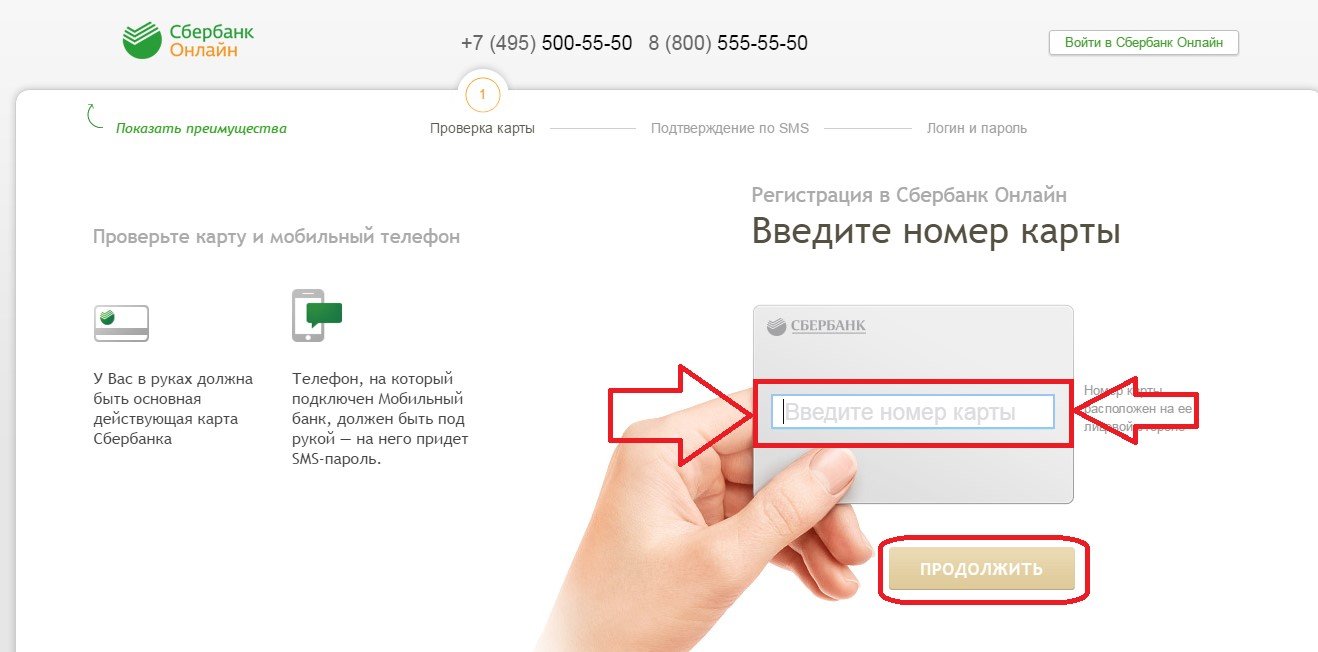
Инструкции
- Распечатайте эту страницу.
- Если хотите, ламинируйте карту.
- Вырежьте свою карту паролей и храните ее в бумажнике.
- Оставшуюся часть страницы оставить; на нем есть номер карты и выбранные параметры, чтобы вы могли восстановить карту, если когда-нибудь потеряете ее!
- Выберите направление. Вам не нужно идти слева направо, чтобы читать свои пароли, вы можете идти справа налево, вверх или вниз или даже по диагонали. Вероятно, лучше выбрать одно направление, даже если вы используете свою карту паролей для нескольких паролей.
- Выберите длину пароля. Восьмерка довольно безопасна и обычно приемлема.Опять же, рекомендуется выбрать одну длину.
- Выберите цвет и символ для каждого пароля. Вы можете использовать один пароль для всех своих сайтов, но это все равно будет небезопасно. Было бы неплохо иметь хотя бы разные пароли для очень важных сайтов, таких как сайты интернет-банкинга.

- Измените свои пароли на своих веб-сайтах на пароли с карты паролей.
- Наслаждайтесь новым ощущением безопасности и душевного спокойствия … 🙂
Меры предосторожности
- Не читайте вместе с пальцем, иначе пятно подскажет вору, где находится ваш пароль.
- Держите карту PasswordCard при себе, не оставляйте ее рядом с компьютером.
- Очистите кеш и историю браузера после печати этой страницы.
Дополнительная информация
Щелкните здесь, чтобы получить дополнительную информацию и часто задаваемые вопросы.
версия 20.09 для Windows | |||||
Профессиональное решение с ускорением на GPU для восстановления утерянных паролей к файлам, созданным в любой версии Microsoft Office, OpenOffice и LibreOffice. | |||||
Восстановление пароля Accent PDF версия 20.09 для Windows | |||||
Восстанавливает пароль пользователя для открытия документов Adobe PDF и снимает ограничения, установленные паролем разрешений (мастер-пароль). | |||||
Восстановление пароля Accent RAR версия 20.09 для Windows | |||||
Это быстрое решение для восстановления утерянных паролей к архивам RAR и WinRAR (RAR 3.х-5.х). | |||||
Восстановление пароля Accent ZIP версия 20.09 для Windows | |||||
Это профессиональный инструмент для восстановления паролей к ZIP-архивам с поддержкой как стандартного шифрования, так и | |||||
Accent ACCESS Восстановление пароля версия 2.10 для Windows | |||||
Помогает восстановить утерянные или забытые пароли для мгновенного открытия баз данных Microsoft Access 6.0 / 97/2000 / XP / 2003. | |||||
Accent EXCEL Восстановление пароля версия 20. | |||||
Восстанавливает утерянные пароли к файлам Microsoft Excel (все версии, с 95 по 2010) в кратчайшие сроки, | |||||
Восстановление пароля Accent WORD версия 20.09 для Windows | |||||
Гарантирует быстрое восстановление утерянных паролей для файлов, созданных в любой версии Microsoft Word.Очень | |||||
Как сбросить пароль Windows 10 без потери данных 3 способами
В наши дни забыть пароль администратора Windows 10 — не большая новость. Если вы привыкли регулярно менять свои пароли и у вас есть сотни учетных записей в Интернете с различными комбинациями паролей, то вы обязательно забудете некоторые из них. Но прежде чем вы почувствуете себя неловко из-за этой ситуации, у нас есть для вас несколько хороших предложений! Есть несколько способов сбросить пароль Windows 10, даже если вы его забыли.Это правильно! В этой статье мы покажем вам, как сбросить пароль Windows 10, который может использоваться как опытными, так и начинающими пользователями.
Но прежде чем вы почувствуете себя неловко из-за этой ситуации, у нас есть для вас несколько хороших предложений! Есть несколько способов сбросить пароль Windows 10, даже если вы его забыли.Это правильно! В этой статье мы покажем вам, как сбросить пароль Windows 10, который может использоваться как опытными, так и начинающими пользователями.
Настоятельно рекомендуется попробовать любой из перечисленных ниже методов для сброса пароля Windows 10. Но помните, что переустановка новой ОС — не лучшая идея из-за фатальной потери данных, которая может произойти из-за этого. Мы покажем вам много простых и безопасных способов сбросить забытый пароль в Windows 10.
Метод 1. Как сбросить пароль Windows 10 со страницы сброса Microsoft
Метод 2: Как сбросить пароль Windows 10 с помощью программного обеспечения
Метод 3: сброс пароля Windows 10 путем включения учетной записи суперадминистратора
Метод 1: Как сбросить пароль Windows 10 со страницы сброса Microsoft
Учетная запись Microsoft
— это тип учетной записи по умолчанию для Windows 10, который используется для входа в систему. Это та же учетная запись для онлайн-сервисов Microsoft, таких как электронная почта, OneDrive, Office 365. Если вы вошли на свой компьютер с Windows 10 с учетной записью Microsoft, тогда довольно легко сбросить пароль для входа, если вы забыли пароль. Таким образом, вы можете использовать новый пароль для входа в систему.
Это та же учетная запись для онлайн-сервисов Microsoft, таких как электронная почта, OneDrive, Office 365. Если вы вошли на свой компьютер с Windows 10 с учетной записью Microsoft, тогда довольно легко сбросить пароль для входа, если вы забыли пароль. Таким образом, вы можете использовать новый пароль для входа в систему.
Шаг 1 : Откройте https://account.live.com/password/reset в браузере со смартфона или доступного компьютера.
Шаг 2 : Щелкните «Я забыл свой пароль», затем выберите «Далее».
Шаг 3 : Введите адрес электронной почты, связанный с вашей учетной записью Microsoft. Вы также можете ввести номер мобильного телефона, связанный с вашей учетной записью Microsoft.
Шаг 4 : Выберите способ получения кода подтверждения для идентификации вашего органа. Введите код и установите новый пароль.
Шаг 5 : Войдите в свой компьютер, используя новый пароль.
Метод 2: сбросить забытый пароль Windows 10 с помощью программы для восстановления пароля
Еще один эффективный способ восстановить забытый пароль Windows 10 — использовать стороннее программное обеспечение для сброса пароля. К счастью, Windows Password Recovery — лучший способ сбросить пароль Windows 10. Это программное обеспечение не требует учетной записи Microsoft или суперадминистратора для сброса пароля. Фактически, вы можете сбросить пароль для входа в Windows в течение 5 минут с помощью этого замечательного приложения.Он работает со всеми операционными системами Windows, включая Windows 10, 8, 7, 2003 и XP. Это проверенная программа, проверенная на множестве заблокированных компьютеров.
Шаг 1. Установите и запустите Windows Password Recovery
Во-первых, вам следует найти или позаимствовать другой компьютер с Windows. Затем загрузите и установите на него Windows Password Recovery. Ниже приведен снимок экрана восстановления пароля Windows, когда он был открыт.
Шаг 2. Сброс пароля с помощью USB или CD / DVD
Вставьте флэш-накопитель USB или CD / DVD в компьютер и выберите имя флэш-накопителя или CD / DVD в раскрывающемся списке.Нажмите «Записать USB», если вы вставили флэш-накопитель USB, и выберите «Записать CD / DVD», если вы вставили записываемый CD / DVD, чтобы создать диск для сброса пароля. После записи файла образа ISO на вашем устройстве. Вставьте флешку или CD / DVD в заблокированный компьютер.
Шаг 3. Установите первое загрузочное устройство на USB или CD / DVD на заблокированном компьютере
Включите заблокированный компьютер и удерживайте нажатой клавишу F11 / F10 / F8 / Esc, чтобы войти в настройки BIOS или запустить меню загрузки.(Это зависит от бренда к бренду). Там выберите USB или CD / DVD в качестве первого загрузочного устройства. Если все пойдет правильно, Windows Password Recovery загрузится после загрузки.
Шаг 4. Сброс пароля локальной учетной записи Windows 10
После открытия Windows Password Recovery вы можете просмотреть все версии Windows и учетные записи пользователей на этом компьютере. Выберите целевую учетную запись из списка и нажмите кнопку «Сбросить пароль», после чего пароль будет сброшен мгновенно.Теперь перезагрузите компьютер, и на этот раз компьютер перейдет непосредственно на экран рабочего стола. Во время процесса пароль не запрашивается.
Пробовали в этой программе? Почему бы не попробовать. Просто скачайте и протестируйте на своем компьютере!
Метод 3. Сброс пароля Windows 10 путем включения учетной записи суперадминистратора
В любой операционной системе Windows вы можете настроить учетную запись суперадминистратора, которая будет иметь все права администратора, о которых вы только можете подумать.Вы используете эту учетную запись, чтобы войти в свой компьютер и удалить или сбросить пароль вашей текущей учетной записи пользователя, если пароль утерян или забыт. Вот как это сделать:
Шаг 1 : Включите заблокированный компьютер и на экране входа в систему нажмите CTRL + ALT + Delete вместе.
Шаг 2 : Выберите учетную запись «Администратор» и нажмите Enter, чтобы войти в свой компьютер. Вам не нужно будет вводить пароль.
Шаг 3 : Откройте «Панель управления» и удалите существующую заблокированную учетную запись. Создайте новую учетную запись с новым паролем.
Шаг 4 : Перезагрузите компьютер и введите новый пароль, который вы только что установили.
БАММ !! Это должно полностью сбросить пароль вашего ПК. Но все это непонятные методы, если вы даже не помните свою электронную почту Microsoft или если вы не создавали учетную запись суперадминистратора.Тогда эти методы совершенно бесполезны. Несомненно, есть еще один способ сбросить пароль Windows 10 без необходимости использования электронной почты Microsoft или учетной записи суперадминистратора.
Советы : Приведенные выше советы могут некорректно работать на некоторых компьютерах с UEFI. Вместо этого используется расширенная версия iSeePassword. Это подходящая программа для сброса пароля на компьютерах с UEFI Windows 10 или Windows 8.
Резюме:
Все упомянутые выше методы — хорошие способы помочь вам разблокировать компьютер с Windows 10 для всех типов компьютеров.Среди них Windows Password Recovery является наиболее удобным для пользователя и лучше всего подходит для новичков без особых знаний в области компьютера. Для сброса пароля Windows 10 не требуются дополнительные ресурсы. Это самый удивительный способ сбросить пароль для входа в Windows без потери данных или надежности вашего компьютера. После того, как вы сможете войти в свою систему, установите новый пароль для обеспечения безопасности и конфиденциальности вашего компьютера.
Забыли пароль Mac? Как сбросить пароль Mac (с компакт-диском или без него)
Значит, вы забыли пароль для Mac… оу.Не волнуйтесь, такое случается, и вам не повезло. Вам нужно будет сбросить забытый пароль, и есть несколько способов сделать это, мы сосредоточимся на трех лучших методах; первый очень прост и будет использовать Apple ID (да, тот же самый, что вы используете для покупок в iTunes и App Store), второй метод является своего рода взломом и не требует диска восстановления Mac OS X или компакт-диска и гарантирован чтобы быть эффективным, а третий прием довольно прост, но для его использования требуется либо DVD Mac OS X, либо загрузочный диск, либо раздел режима восстановления.Используйте тот метод, который подходит для вашей ситуации, но какой бы метод вы ни выбрали, вы сбросите пароль и снова получите доступ к своим данным.
Сброс утерянных паролей Mac с Apple ID
Это лучший подход для пользователей Mac, работающих с новыми версиями OS X (Yosemite, Mavericks, Mountain Lion и Lion), потому что он чрезвычайно быстрый и простой. Единственные требования — вы должны привязать Apple ID к учетной записи пользователя и иметь доступ в Интернет, чтобы Mac мог связаться с Apple для инициирования процедуры сброса.
- В окне входа в систему Mac или загрузочном экране введите неправильный пароль три раза, чтобы вызвать окно «Подсказка пароля» и сообщение «Если вы забыли свой пароль, вы можете сбросить его, используя свой Apple ID»… нажмите на него (>) значок стрелки для запуска сброса на основе Apple ID
- Введите учетные данные Apple ID, это та же информация, которая используется для входа в App Store, iTunes и iCloud, затем нажмите «Сбросить пароль».
- Подтвердите новый пароль и дайте Mac загрузиться как обычно
Это было просто, правда? Действительно, вариант пароля Apple ID — самый быстрый и простой метод, доступный пользователям Mac, а когда этот вариант доступен, это предпочтительный метод.Но что, если к вашей учетной записи Mac не привязан Apple ID? А что, если вы тоже не помните этот пароль или нет доступа в Интернет? Если вы оказались в ситуации, когда подход Apple ID невозможен, не беспокойтесь, потому что об этом мы поговорим дальше.
Сброс пароля Mac — без компакт-диска или загрузочного диска
Используя довольно изящный трюк, вы можете сбросить забытый пароль Mac без установочного CD / DVD Mac OS X, любого загрузочного диска или раздела восстановления, а также без Apple ID.Это, по сути, комплексный подход, если ничего не работает, потому что он гарантированно вернет вас обратно в Mac, когда будут доступны другие параметры, и он работает буквально во всех версиях OS X. Шаги могут показаться несложными. Сначала это немного пугает, но я уверяю вас, что это легко, если вы будете точно следовать им, вот как это сделать в три этапа:
Этап 1) Загрузитесь в однопользовательском режиме и удалите установочный файл
Этап 2) Создание новой учетной записи пользователя при загрузке системы
Вы еще не закончили, но сложная часть теперь позади — больше никаких командных строк, теперь вы будете в знакомом графическом интерфейсе Mac OS X, чтобы ввести пароль сбросить процесс.На этом этапе мы просто создаем новую учетную запись пользователя, как если бы у вас только что появился новый Mac:
.
- После перезагрузки вам будет представлен традиционный «Мастер приветствия» R
Как восстановить пароль Gmail
Меню
Дом
COVID-19
ИГРЫ
РАЗВЛЕЧЕНИЯ
ANDROID
IOS
ОКНА 10
INSTAGRAM
WHATSAPP
ТИК ТАК
FACEBOOK
АППАРАТНОЕ ОБЕСПЕЧЕНИЕ
- Как
РАЗВЛЕЧЕНИЯ
ANDROID
IOS
ОКНА 10
INSTAGRAM
WHATSAPP
ТИК ТАК
FACEBOOK
АППАРАТНОЕ ОБЕСПЕЧЕНИЕ
- Скачать
.
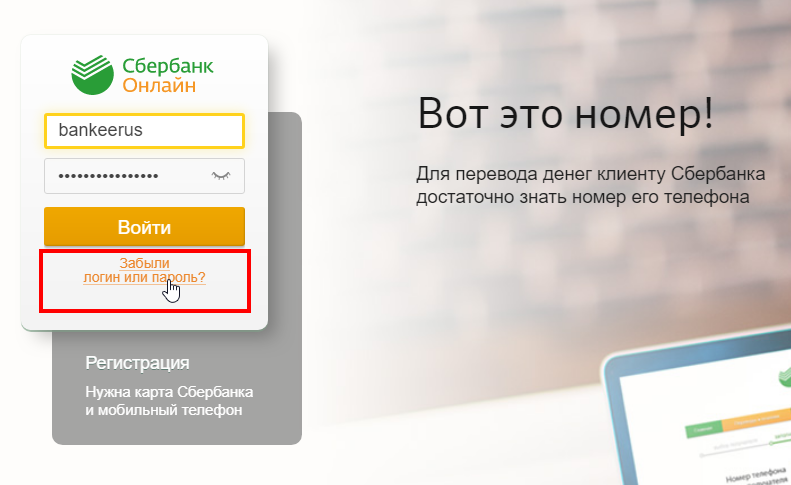
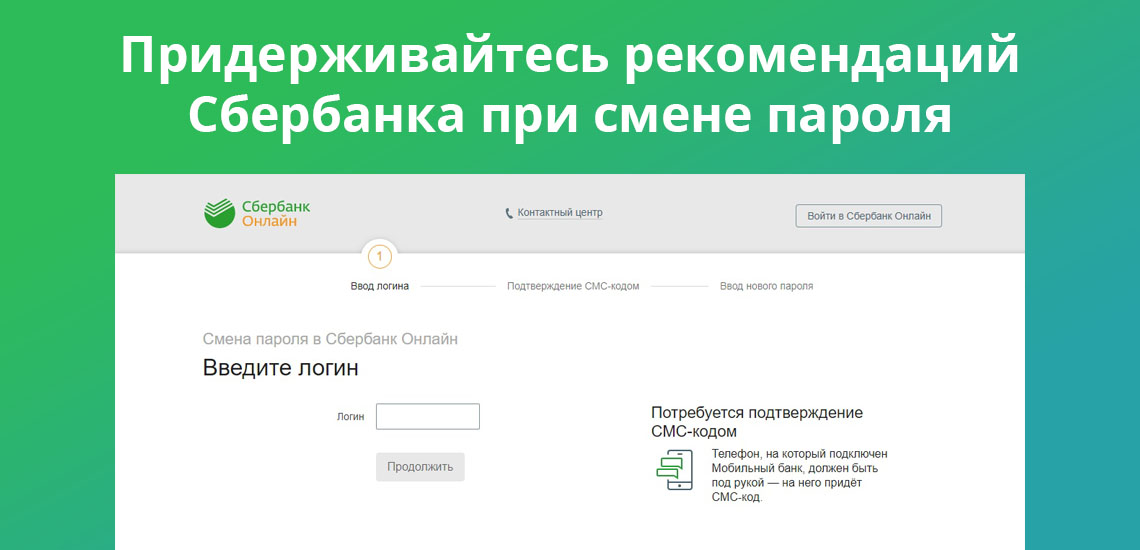
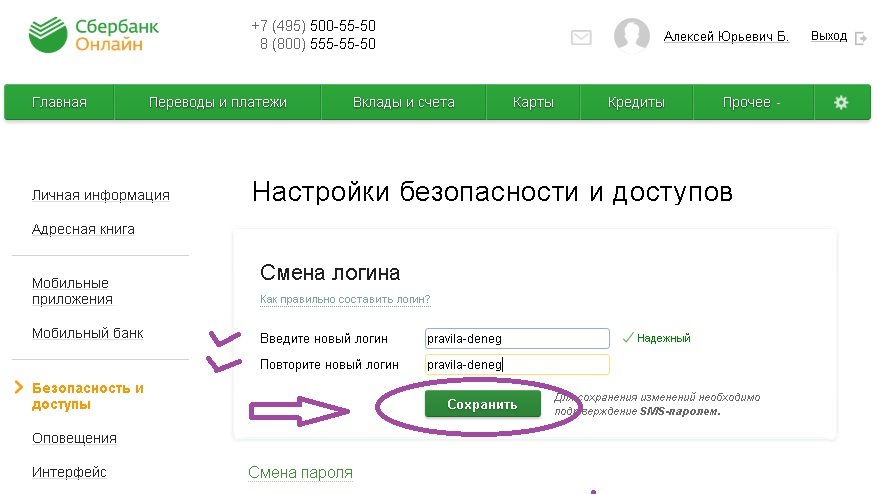 Состоит из 14-16 цифр. В некоторых случаях их количество увеличено (это относится к социальным картам). Для проведения большинства операций удаленным путем (через интернет), требуется вводить 4 последние цифры. Номер карты не является секретной информацией, и, зная только его, злоумышленники не смогут воспользоваться средствами пользователя. Однако распространять подобные данные не рекомендуется.
Состоит из 14-16 цифр. В некоторых случаях их количество увеличено (это относится к социальным картам). Для проведения большинства операций удаленным путем (через интернет), требуется вводить 4 последние цифры. Номер карты не является секретной информацией, и, зная только его, злоумышленники не смогут воспользоваться средствами пользователя. Однако распространять подобные данные не рекомендуется. Данная информация категорически не должна распространяться пользователем. Узнав код, мошенники могут легко увести деньги со счета гражданина или просто обналичить их. Последний вариант наиболее неприемлемый, так как банк в таком случае вряд ли сможет выполнить компенсацию утраченных средств. Если клиент забыл ПИН-код карты Сбербанка, то есть несколько вариантов решения данной проблемы.
Данная информация категорически не должна распространяться пользователем. Узнав код, мошенники могут легко увести деньги со счета гражданина или просто обналичить их. Последний вариант наиболее неприемлемый, так как банк в таком случае вряд ли сможет выполнить компенсацию утраченных средств. Если клиент забыл ПИН-код карты Сбербанка, то есть несколько вариантов решения данной проблемы. Не стоит доводить до такого.
Не стоит доводить до такого. Из документов потребуется только паспорт;
Из документов потребуется только паспорт;


 Эти цифры должны быть известны только владельцу пластика, сообщать их третьим лицам строго запрещено. Восстановить комбинацию чисел невозможно. После потери кода потребуется переоформлять карту, так как иных способов решения проблемы нет.
Эти цифры должны быть известны только владельцу пластика, сообщать их третьим лицам строго запрещено. Восстановить комбинацию чисел невозможно. После потери кода потребуется переоформлять карту, так как иных способов решения проблемы нет.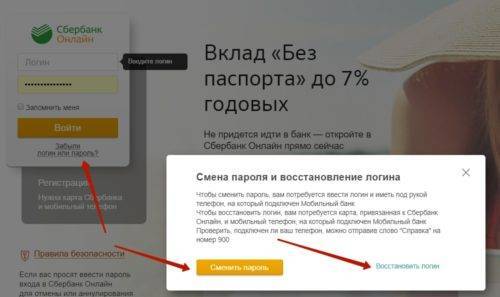 В банке такое заявление пишется на стандартном бланке. Часто его заполняет сотрудник банка, а клиент лишь расписывается в подтверждение.
В банке такое заявление пишется на стандартном бланке. Часто его заполняет сотрудник банка, а клиент лишь расписывается в подтверждение.
 С участием
С участием Алгоритм поиска однозначно
Алгоритм поиска однозначно 09 для Windows
09 для Windows